
سيري هو في الواقع مفيد جدا لجميع أنواعالأشياء ، من البحث عن الأشياء إلى تحديد الأغاني. يمكنك أيضًا استخدامها لإنشاء الإنذارات وحذفها وتغييرها في تطبيق الساعة. وإليك كيف يعمل.
إنشاء إنذار
لإنشاء إنذار جديد مع Siri ، فقط اضغط مع الاستمرار على زر الصفحة الرئيسية لتنشيطها ، أو قل "مرحبًا يا Siri إذا كان لديك الإعداد للرد على صوتك. عندما تستمع ، يمكنك قول أشياء مثل:
- "ضبط المنبه الساعة 6:30 مساءً"
- "ضبط المنبه في أيام الأسبوع في الساعة 6:45 صباحًا"
- "ضبط المنبه في عطلات نهاية الأسبوع الساعة 9:00 صباحًا"
- "ضبط المنبه في 45 دقيقة"
يمكنك أيضًا قول "أيقظني" أو "أيقظني"بدلاً من "ضبط المنبه" لأي من تلك الأوامر. عندما تخبرها ما هو التنبيه المطلوب ضبطه ، سيرد سيري بتأكيد حيث يمكنك أيضًا تشغيل التنبيه أو إيقاف تشغيله.

إذا كنت ترغب في إنشاء إنذار مع تسمية ، لكيمكن أن تفعل ذلك أيضا. ما عليك سوى قول شيء مثل "ضبط المنبه للاتصال بابني في الساعة 3 بعد ظهر الغد" أو "ضبط المنبه في 45 دقيقة اتصل بابني" ، حيث يمكنك استبدال الكلمات "اتصل ابني" بكل ما تريد.

ذات صلة: كيفية تعيين إنذار iOS من شأنه أن يهتز ، ولكن ليس صوت
لسوء الحظ ، لا يمكنك استخدام Siri لإنشاء ملفناقوس الخطر باستخدام صوت مخصص. ومع ذلك ، ستقوم بإنشاء منبه باستخدام أي صوت تقوم بضبطه من أجل التنبيه الأخير الذي قمت بإنشائه. يجدر بك الدخول على تطبيق Clock للتحقق من الأصوات المستخدمة لأجهزة الإنذار الخاصة بك عندما تستطيع ، خاصة إذا كنت تميل إلى استخدام أصوات مختلفة لأجهزة الإنذار المختلفة أو حتى المنبه الصامت لبعض الأشياء.
حذف إنذار
يمكنك أيضا استخدام سيري لحذف أجهزة الإنذار منهاتف. بمجرد أن تستمع إلى الأمر الخاص بك ، يمكنك أن تقول شيئًا مثل "حذف منبه الساعة 3:00". إذا واجهت Siri أي مشكلة في التمييز بين المنبه الذي تقصده ، فستطلب التوضيح. يمكنك الضغط على التنبيه لحذف أو إخبار سيري.

بالطبع ، يمكنك أيضا أن تكون أكثر تحديدا في حياتكاطلب ذلك بقول شيء مثل "حذف منبه الساعة 3:00 صباحًا." عندما يتمكن Siri من تحديد المنبه الذي تقصده على وجه اليقين ، فسوف يمضي قدماً وحذفه دون الحاجة إلى أي تأكيد.

يمكنك أيضًا إخبار سيري بإزالة جميع أجهزة الإنذار على هاتفك من خلال قول "حذف كل إنذاراتي". في هذه الحالة ، سيطلب منك سيري تأكيد اختيارك. أخبر Siri "تأكيد" أو انقر فوق الزر "تأكيد".

عندما تستخدم Siri لحذف الإنذارات ، فقط كن حذراً من حذفك الصحيح. إذا لم تكن متأكدًا ، فمن الأفضل عادةً فقط فتح تطبيق Clock والقيام بذلك يدويًا.
تعديل إنذار
يتيح لك Siri أيضًا تعديل إنذار موجود بواسطةوضعه في وقت جديد. لاحظ أنه لا يمكنك تغيير الأصوات أو الملصقات أو الأيام التي يتكرر فيها التنبيه باستخدام Siri ، فقط وقت التنبيه. فقط قل شيئًا على غرار "غير صوتي 6:45 صباحًا إلى 7:45 صباحًا."
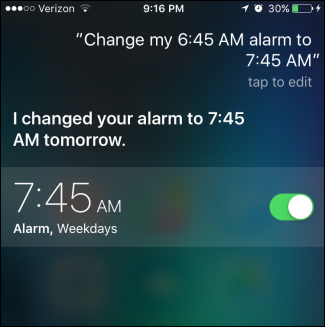
مرة أخرى ، فإنه يساعد على أن تكون محددة قدر الإمكان. إذا لم يتمكن Siri من تحديد المنبه الذي تشير إليه بالضبط ، أو إذا كنت تستخدم أمرًا مثل "تغيير إنذاراتي" ، فسيقوم Siri بإعداد قائمة بالمطابقات المحتملة ويطلب منك تأكيد المنبه الذي تريد تغييره من خلال النقر ذلك.

إذا كنت بحاجة إلى إجراء تغييرات إضافية على أجهزة الإنذار ، فستحتاج إلى فتح تطبيق Clocks والقيام بذلك يدويًا. أو يمكنك استخدام Siri لحذف المنبه ثم إنشاء جهاز إنذار جديد.
قم بتشغيل الإنذارات وإيقافها
وأخيرًا ، يمكنك استخدام Siri لتشغيل الإنذارات وإيقافها. يمكنك إيقاف تشغيل المنبه المحدد عن طريق تحديد شيء مثل "إيقاف (أو تشغيل) المنبه 3PM."

يمكنك أيضًا إيقاف تشغيل جميع أجهزة الإنذار الخاصة بك أو تشغيلها مرة واحدة باستخدام عبارة مثل "إيقاف جميع أجهزة الإنذار الخاصة بي (أو تشغيلها)."

وهناك لديك. سيري يقدم الكثير من الطرق للسيطرة على أجهزة الإنذار الخاصة بك. بالنسبة لبعض الأشياء ، مثل تعديل إعدادات المنبه ، ربما يكون من الأسهل فقط استخدام تطبيق Clock. لكن عليك أن تعترف ، أن تكون قادرًا على إنشاء إنذارات صوتية إذا كنت تقود السيارة أو لا يمكنك استخدام يديك لأي سبب كان. كما أن إيقاف تشغيل جميع أجهزة الإنذار الخاصة بك مرة واحدة أمر مفيد للغاية.








